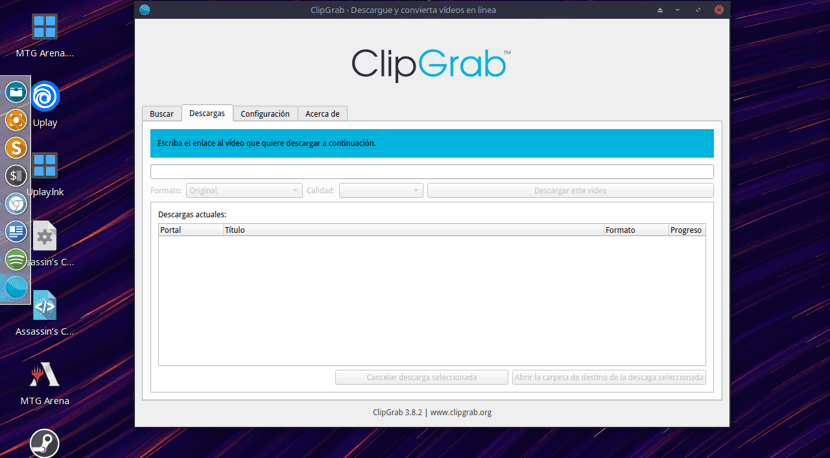
Niedawno rozmawialiśmy Video Downloader który jest proste, ale skuteczne narzędzie, które pozwala nam pobierać filmy z YouTube z naszego systemu. To z tego powodu Tym razem porozmawiamy o innym podobnym narzędziu, ale z wieloma innymi opcjami.
Narzędziem, o którym dzisiaj porozmawiamy, jest ClipGrab. To potężna aplikacja, która pozwala nam pobierać filmy nie tylko z YouTube, ale także z innych popularnych witryn do udostępniania filmów, takich jak Dailymotion, Vimeo i Metacafe.
Dlatego jeśli szukasz rozwiązania ułatwiającego pobieranie filmów, ClipGrab to odpowiednie oprogramowanie.
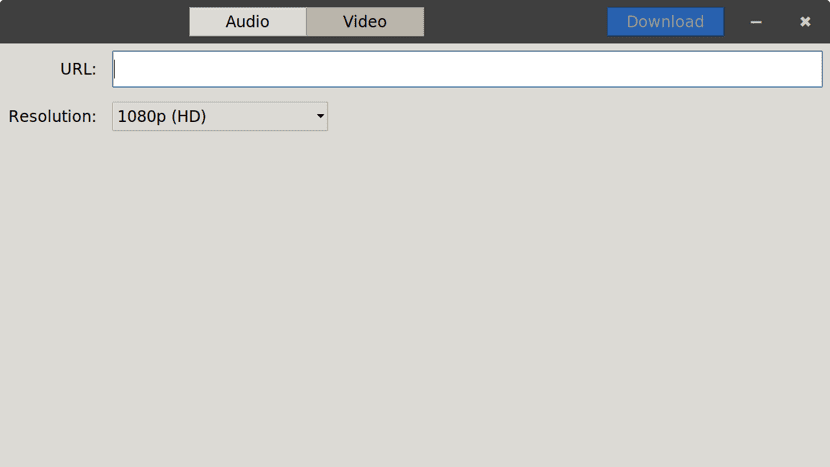
RównieżObsługuje konwersję popularnych formatów plików audio i wideo, takich jak WMV, MP3, MPEG4, OGG Theora i OGG Vorbis.
Obsługuje pobieranie filmów w wysokiej rozdzielczości. ClipGrab możesz także pobierać filmy z oficjalnie nieobsługiwanych witryn internetowych ponieważ automatycznie wykrywa zgodne identyfikatory URI, gdy są kopiowane do schowka.
W ciągu Główne cechy ClipGrab, które można wyróżnić, to:
- Dostępne dla Microsoft Windows, MacOS i Linux.
- Oferuje różne jakości wideo i formaty do pobrania.
- Obsługuje YouTube, Vimeo, Facebook, Dailymotion, CollegeHumor, youku.com, myspass.de, myvideo.de i clipfish.de.
- Obsługuje formaty MP3, WMV, MPEG4, OGG Vorbis i OGG Theora.
- Automatycznie wykrywa obsługiwane adresy URL po wprowadzeniu do schowka.
- Zawiera zintegrowaną funkcję wyszukiwania dla YouTube.
- Ma specjalny mechanizm pobierania filmów z witryn do udostępniania wideo, które nie są oficjalnie obsługiwane.
- Przejrzysty i łatwy w użyciu interfejs użytkownika.
- Dostępne w repozytoriach niektórych dystrybucji, PPA dla Ubuntu i pochodnych, a także w formacie appImage, który ma być używany w większości aktualnych dystrybucji
Ta aplikacja jest bezpłatna i typu open source i jest rozpowszechniana na podstawie wersji 3 Powszechnej Licencji Publicznej GNU.
Jak zainstalować ClipGrab na różnych dystrybucjach Linuksa?
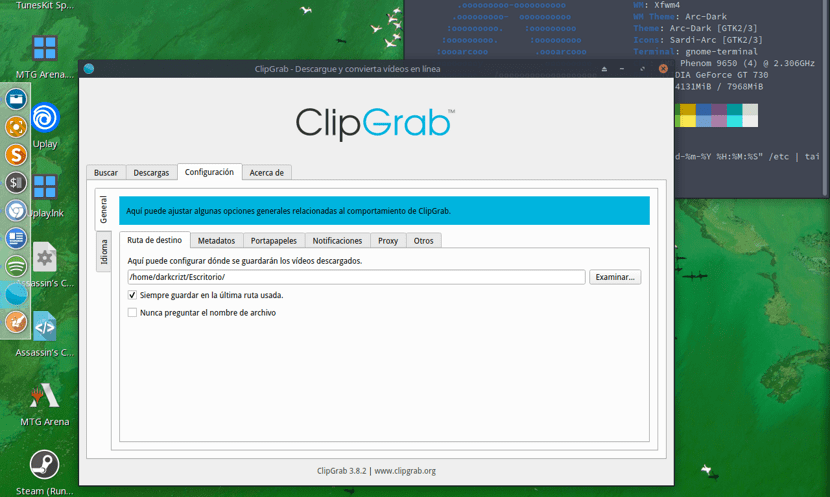
ClipGrab oferuje nam ze swojej oficjalnej strony plik AppImage, którym możemy uruchomić aplikację w sposób przenośny bez konieczności instalowania jej w naszym systemie.
Aby uzyskać plik AppImage, wystarczy wejść na jego oficjalną stronę internetową i pobrać plik.
Możemy to zrobić od poniższy link.
O z terminala, wykonując następujące polecenie:
wget https://download.clipgrab.org/ClipGrab-3.8.2-x86_64.AppImage
Po uzyskaniu pliku, tylko teraz Musimy nadać mu uprawnienia do wykonywania, aby zacząć go używać.
Robimy to za pomocą następującego polecenia:
sudo chmod +x ClipGrab-3.8.2-x86_64.AppImage
Aplikację możemy uruchomić poprzez dwukrotne kliknięcie na niej lub z poziomu terminala za pomocą:
./ClipGrab-3.8.2-x86_64.AppImage
W przypadku użytkowników Ubuntu 18.04 LTS i 16.04 LTS jest repozytorium sAby móc zainstalować go w systemie i jego pochodnych bez komplikowania sobie życia.
Najpierw będziemy musieli otworzyć terminal i dodać repozytorium do naszego systemu za pomocą:
sudo add-apt-repository ppa:clipgrab-team/ppa -y
Odświeżamy repozytoria systemowe i przystępujemy do instalacji aplikacji, robimy to za pomocą następujących poleceń:
sudo apt-get update
sudo apt-get install clipgrab
Po zakończeniu instalacji możemy przystąpić do weryfikacji, szukając aplikacji wśród aplikacji naszego systemu i przystąpić do otwierania programu.
W końcu dla tych, którzy są użytkownikami Arch Linux i pochodnymi, możemy zainstalować aplikację bezpośrednio z jej oficjalnych repozytoriów.
Aby zainstalować, po prostu otwórz terminal i uruchom w nim następujące polecenie:
sudo pacman -S clipgrab
Podstawowe użycie ClipGrab
Aby pobrać film, wystarczy skorzystać z wyszukiwarki aplikacji lub skopiować adres URL pliku wideo.
ClipGrab to aplikacja z bardzo intuicyjnym interfejsem, bo od pierwszego momentu otwarcia pozycjonuje nas w wyszukiwarce, w której będą wyświetlane filmy związane z określonymi przez nas kryteriami wyszukiwania.
Stamtąd kliknij wideo, które chcemy pobrać. Następnie przeniesie nas do Twojej drugiej opcji, czyli pobrania.
Tutaj możemy zdefiniować format wideo lub audio (w zależności od tego, czego chce użytkownik), w którym plik zostanie pobrany na komputer.
W ten sam sposób możemy wybrać jakość pliku.
Wreszcie aplikacja ma inne dodatkowe opcje, które sprawiają, że jest to lepsza opcja niż Video Downloader, jeśli chcesz mieć większą kontrolę nad tym, co pobierasz.
Na razie youtube-dl mnie nie zawiódł, ale zawsze dobrze jest sprawdzić inne opcje, aby być na bieżąco. Dzięki za informacje!
Witam, ściągnąłem ClipGraba z terminala, ale nie mogę go zainstalować, otrzymuję komunikat - odmowa dostępu -, jeśli mógłbyś mi pomóc i powiedzieć, jakie kroki mam wykonać, proszę.
Dziękuję za uwagę
na pewno, jeśli logujesz się jako root?